Kedvencek kezelése
Az Azure Portal Kedvencek listájával gyorsan elérheti a leggyakrabban használt szolgáltatásokat. Már felvettünk néhány gyakori szolgáltatást a Kedvencek listához, de előfordulhat, hogy elemek hozzáadásával vagy eltávolításával szeretné testre szabni. Ön az egyetlen, aki látja a Kedvencek csoportban végrehajtott módosításokat.
A Kedvencek listát az Azure Portal menüjében vagy a Minden szolgáltatás Kedvencek szakaszában tekintheti meg.
Kedvenc szolgáltatás hozzáadása
A Kedvencek csoportban felsorolt elemek az Összes szolgáltatásból vannak kiválasztva. A Minden szolgáltatáson belül rámutathat egy szolgáltatásnévre a szolgáltatással kapcsolatos információk és erőforrások megjelenítéséhez. A szolgáltatásnév melletti kitöltött csillag ikon  azt jelzi, hogy az elem megjelenik a Kedvencek listában. Ha a csillag ikon nincs kitöltve egy szolgáltatáshoz, válassza a csillag ikont a kedvencek listájához való hozzáadásához.
azt jelzi, hogy az elem megjelenik a Kedvencek listában. Ha a csillag ikon nincs kitöltve egy szolgáltatáshoz, válassza a csillag ikont a kedvencek listájához való hozzáadásához.
Ebben a példában hozzáadjuk a Cost Management + Billing nevet a Kedvencek listához.
Válassza az Összes szolgáltatás lehetőséget az Azure Portal menüjében.
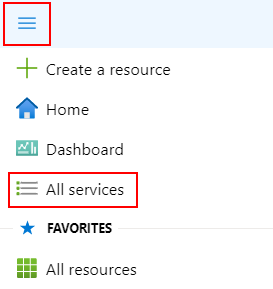
Írja be a "költség" szót a Szolgáltatások szűrése mezőbe a Minden szolgáltatás panel tetején. A címben "cost" (költség) vagy kulcsszóként "cost" (költség) rendelkező szolgáltatások jelennek meg.
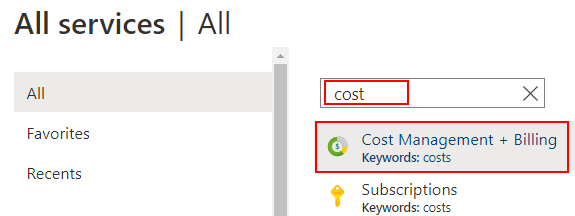
Vigye az egérmutatót a szolgáltatás nevére a Cost Management + Számlázási információs kártya megjelenítéséhez. Válassza a csillag ikont.
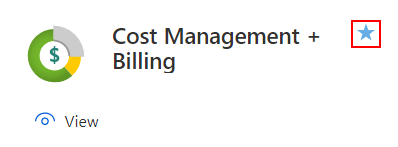
A Cost Management + Billing mostantól a Kedvencek lista utolsó elemeként lesz hozzáadva.
Kedvenc szolgáltatások átrendezése
Amikor új szolgáltatást ad hozzá a Kedvencek listához, az a lista utolsó elemeként jelenik meg. Ha másik helyre szeretné áthelyezni, jelölje ki az új szolgáltatást, majd húzza a kívánt helyre.
A Kedvencek listában továbbra is húzással helyezheti el azokat a választott sorrendben.
Elem eltávolítása a Kedvencek közül
Az elemeket közvetlenül a Kedvencek listából távolíthatja el.
A portál menüjének Kedvencek szakaszában vagy a Minden szolgáltatás Kedvencek szakaszában mutasson az eltávolítani kívánt szolgáltatás nevére.

Az információs kártyán válassza ki a csillagot, hogy kitöltetlen legyen.
A szolgáltatás ezután törlődik a Kedvencek listából.
Következő lépések
- Megtudhatja, hogyan kezelheti a beállításokat és a beállításokat az Azure Portalon.
- Projektközpontú munkaterület létrehozásához tekintse meg az Irányítópultok létrehozása és megosztása az Azure Portalon című témakört.